- Knowledge base
- Account & Configurazione
- Fatturazione
- Visualizzare, scaricare e pagare la fattura HubSpot
Visualizzare, scaricare e pagare la fattura HubSpot
Ultimo aggiornamento: 22 ottobre 2025
Disponibile con uno qualsiasi dei seguenti abbonamenti, tranne dove indicato:
I contatti per la fatturazione riceveranno una fattura nel proprio account HubSpot all'inizio del ciclo di fatturazione. Se il contratto è impostato su termini di fatturazione, verrà inviata anche un'e-mail con le informazioni sulla fattura. Quando si effettua un pagamento, viene inviata una ricevuta all'amministratore dell' account per la fatturazione.
Visualizza e scarica la tua fattura HubSpot
Per visualizzare e scaricare la fattura HubSpot:
- Nel proprio account HubSpot, fare clic sul nome dell'account nell'angolo in alto a destra, quindi su Account e fatturazione.
- Fare clic sulla scheda Transazioni.
- Per impostazione predefinita, tutte le transazioni vengono visualizzate in una tabella con la transazione più recente in cima. Utilizzare il menu a sinistra per navigare tra i rimborsi, i pagamenti, le fatture e gli ordini.
-
- Fare clic su Visualizza sotto una fattura per visualizzarla in una nuova scheda.
- Fare clic su Download per scaricare un PDF.
Pagare la fattura HubSpot
Autorizzazioni richieste Per pagare la fattura del tuo account HubSpot devi essere un amministratore di fatturazione.
Quando più fatture sono scadute, viene visualizzato un banner di scaduto nella parte superiore della schermata Account e fatturazione.
- Nel vostro account HubSpot, fate clic sul nome dell'account nell'angolo in alto a destra, quindi su Account e fatturazione.
- Fare clic sulla scheda Transazioni .
- In alto, viene visualizzato il numero di fatture da pagare e l'importo totale. È possibile pagare tutte le fatture in una volta sola facendo clic su Paga tutte le fatture. Oppure fare clic su Paga ora per pagare una singola fattura.
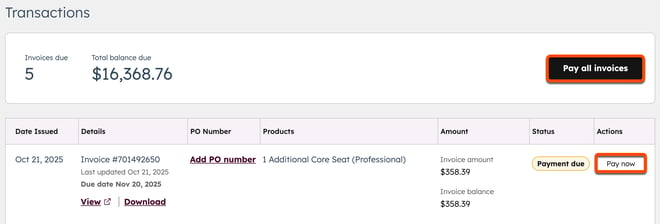
- Dalla scheda Transazioni è anche possibile aggiungere, modificare o rimuovere un numero di ordine di acquisto da una fattura.
-
- Per aggiungere un numero di ordine di acquisto a una fattura aperta, fare clic su Aggiungi numero ordine di acquisto nella colonna Numero ordine di acquisto.

- Se è stato precedentemente aggiunto un numero di ordine di acquisto, è possibile aggiornarlo o rimuoverlo facendo clic su Modifica o Rimuovi nella colonna Numero ordine di acquisto.
- Per aggiungere un numero di ordine di acquisto a una fattura aperta, fare clic su Aggiungi numero ordine di acquisto nella colonna Numero ordine di acquisto.
- Nel pannello di destra, selezionare il metodo di pagamento:
-
- Per utilizzare un metodo di pagamento esistente, selezionare il metodo di pagamento elencato.
- Per aggiungere un nuovo metodo di pagamento, nella sezione Seleziona un metodo di pagamento, fare clic su Gestisci metodi di pagamento. Per saperne di più sull'aggiunta di un nuovo metodo di pagamento.
- Fare clic su Paga la fattura per completare la transazione.
-
- Se si è scelto di pagare la fattura tramite addebito diretto SEPA, nella pagina Mandato di addebito diretto SEPA, rivedere i dettagli. Quindi fare clic su Autorizza pagamento.
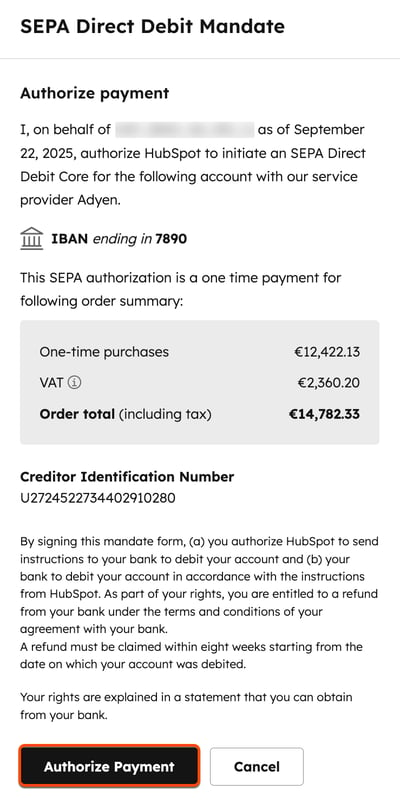
Visualizza la ricevuta di HubSpot
Dopo il pagamento della fattura, le ricevute vengono inviate all'amministratore dell'account e sono accessibili anche dalle impostazioni dell'account. Per scaricare una ricevuta:
- Nel vostro account HubSpot, fate clic sul nome dell'account nell'angolo in alto a destra, quindi su Account e fatturazione.
- Fare clic sulla scheda Transazioni.
- A sinistra, fare clic su Pagamenti.
- Fare clic su Visualizza sotto un pagamento per visualizzare la ricevuta in una nuova scheda.
- Fare clic su Download per scaricare un PDF della ricevuta.
Caricare la prova di pagamento
Nota bene:questa funzione è disponibile solo se nel vostro account HubSpot sono presenti fatture scadute.
Se dovete fornire una prova di pagamento, potete caricarla direttamente sul vostro account HubSpot. In questo modo si garantisce che il pagamento venga elaborato tempestivamente.
Autorizzazioni richieste Per caricare i documenti di pagamento sono necessarie le autorizzazioni dell'account.
Per caricare la prova di pagamento:
- Nel proprio account HubSpot, fare clic sul nome dell'account nell'angolo in alto a destra, quindi su Account e fatturazione.
- Fare clic sulla scheda Documenti.
- Fare clic su Carica prova di pagamento.
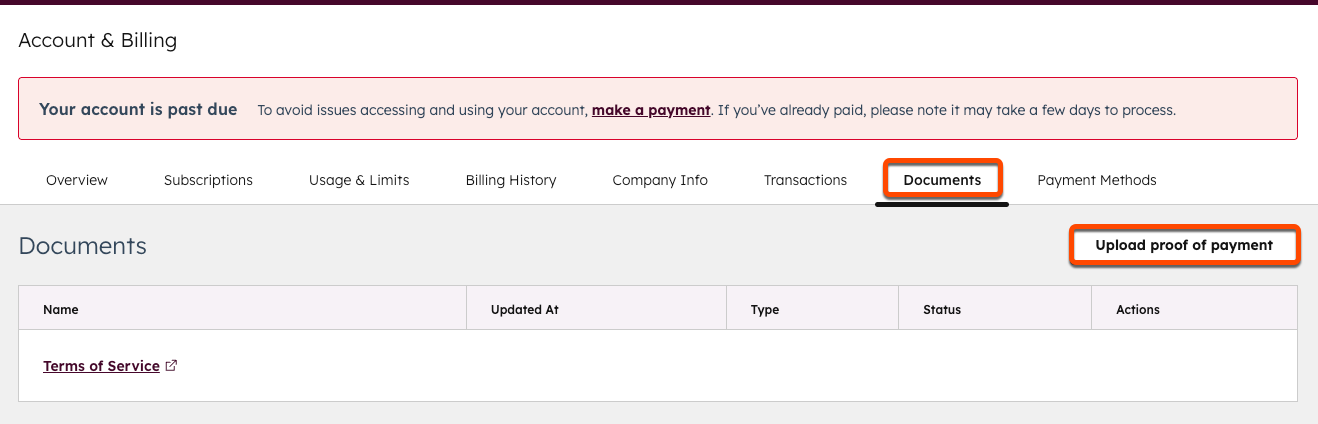
- Selezionare le caselle di controllo accanto alle fatture per le quali è stata inviata la prova di pagamento.
- Fare clic su Scegli un file e selezionare il file per la prova di pagamento. È possibile caricare un file PDF o immagine della prova di pagamento (fino a 100 MB).
- Quindi fare clic su Invia.
Domande frequenti
Come posso modificare la frequenza di fatturazione?
Per modificare la frequenza di fatturazione del vostro contratto da mensile ad annuale o viceversa, contattate il vostro Contract Manager. Se non disponete dei dati di contatto del vostro Contract Manager, fate clic su Aiuto in basso a destra del vostro account HubSpot per contattare l'assistenza HubSpot.
Come faccio a cambiare il mio contratto in termini automatici di carta di credito?
Per modificare il contratto in termini automatici di carta di credito, contattate il vostro Contract Manager. Se non si dispone delle informazioni di contatto del proprio Contract Manager, fare clic su Aiuto in basso a destra dell'account HubSpot per contattare l'Assistenza HubSpot.
Posso ricevere la fattura del mio account HubSpot prima della data di fatturazione?
Contatta il team di fatturazione all'indirizzo billing@hubspot.com e il team sarà in grado di aiutarti. Per saperne di più sulla gestione dei dettagli di fatturazione.
Come posso cambiare l'utente che riceve le nostre fatture?
I seguenti utenti riceveranno le notifiche delle fatture:
- Contatto principale dell'account
- Contatti per la fatturazione
- Decisore
Per cambiare l'utente che riceve le fatture:
- Nel vostro account HubSpot, fate clic sul nome dell'account nell'angolo in alto a destra, quindi su Account e fatturazione.
- Fare clic sulla scheda Informazioni sulla società.
- Fare clic sui menu a discesa nelle sezioni Contatti dell'account primario, Contatti per la fatturazione e Altri contatti e selezionare il nuovo utente che deve ricevere le informazioni di fatturazione e rinnovo di HubSpot.
Cosa devo fare se sono esente da imposte/IVA, ma mi è stata addebitata l'imposta/IVA?
In base ai Termini di servizio di HubSpot, se l'utente si trova nell'Unione Europea, tutte le tariffe sono al netto dell'IVA e l'utente dichiara di essere registrato ai fini dell'IVA nel proprio Stato membro. Su richiesta di HubSpot, l'utente fornirà a HubSpot il numero di partita IVA con cui è registrato nel proprio Stato membro. Se non fornisci il numero di partita IVA prima del checkout, HubSpot non emetterà rimborsi o crediti per l'IVA addebitata.
Se si dispone di un certificato di esenzione IVA, si prega di inviare il certificato di esenzione IVA a billing@hubspot.com per il supporto. Per i clienti con sede negli Stati Uniti, inviare il modulo di esenzione dall'imposta sulle vendite via e-mail a billing@hubspot.com per ricevere assistenza specifica per l'esenzione fiscale statunitense.
Posso aggiungere un numero di ordine di acquisto alla mia fattura HubSpot?
Sì. Dopo aver ricevuto un preventivo, è possibile aggiungere un numero d'ordine alla fattura di HubSpot. Dopo aver ricevuto un preventivo, è possibile aggiungere un numero di ordine di acquisto nella fase Dettagli di pagamento durante il checkout del preventivo.
Questo numero apparirà sulla prima serie di fatture relative all'acquisto. In seguito è possibile aggiornare o rimuovere questo numero sulle fatture aperte dalla scheda Transazioni.
